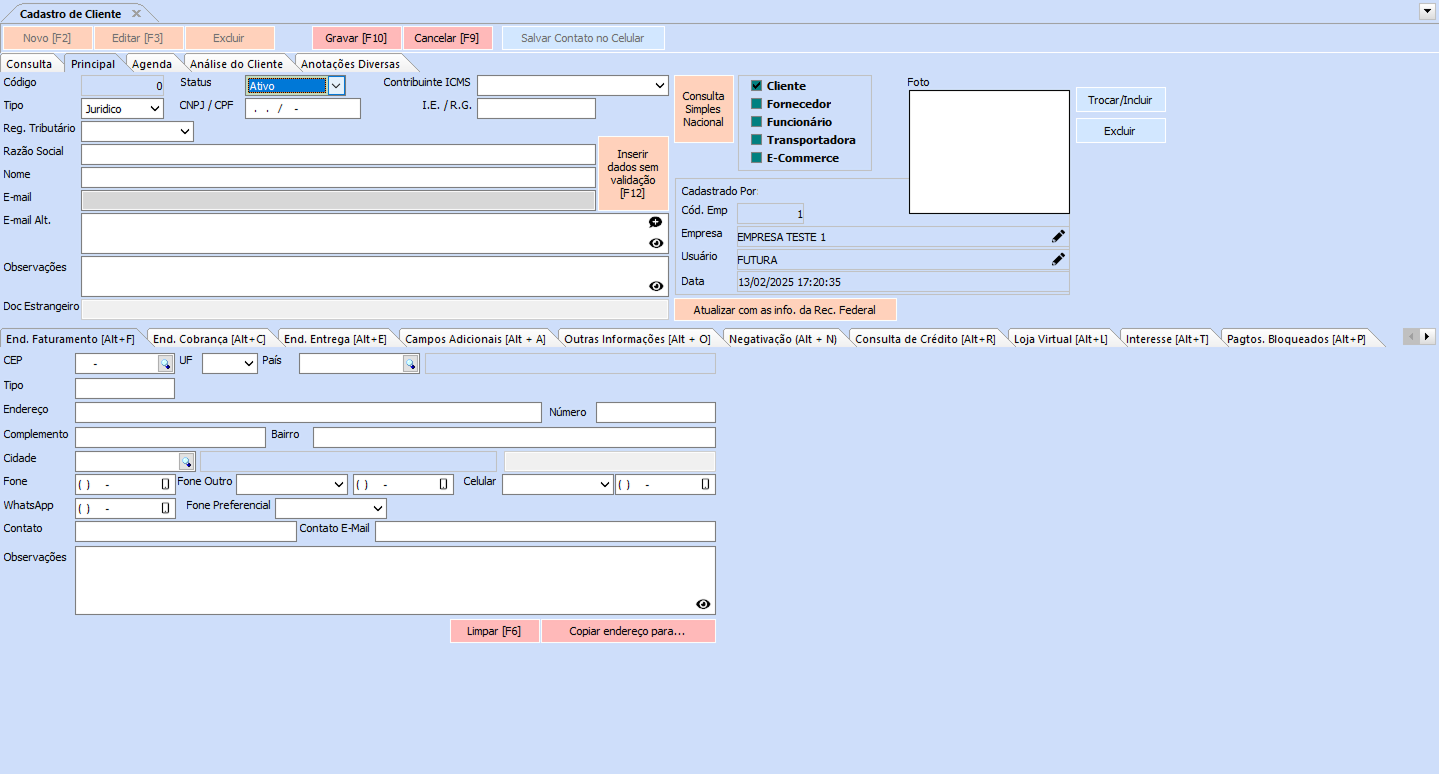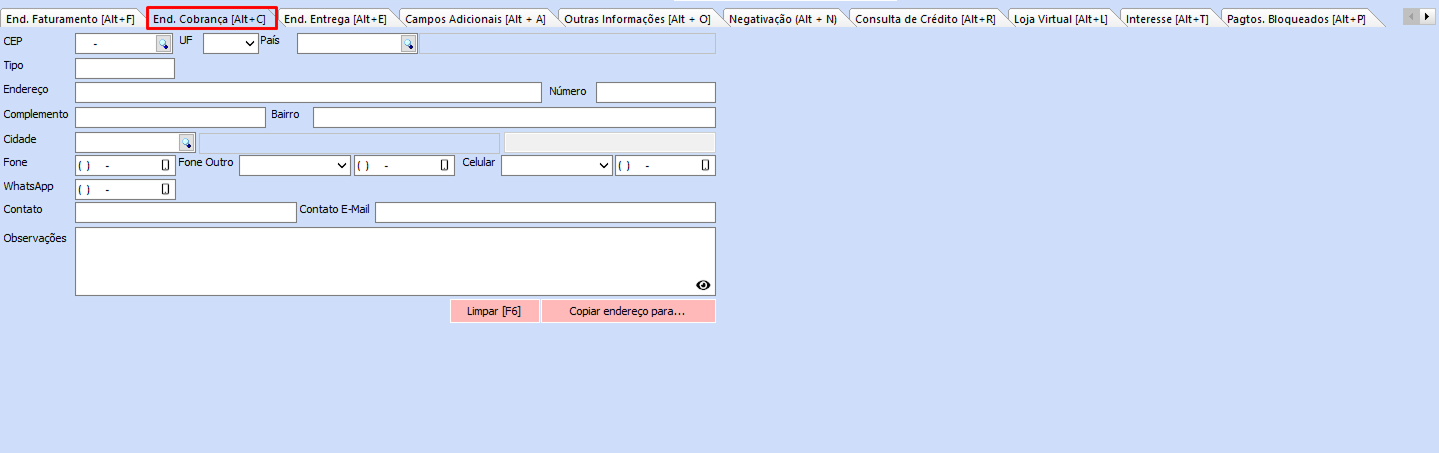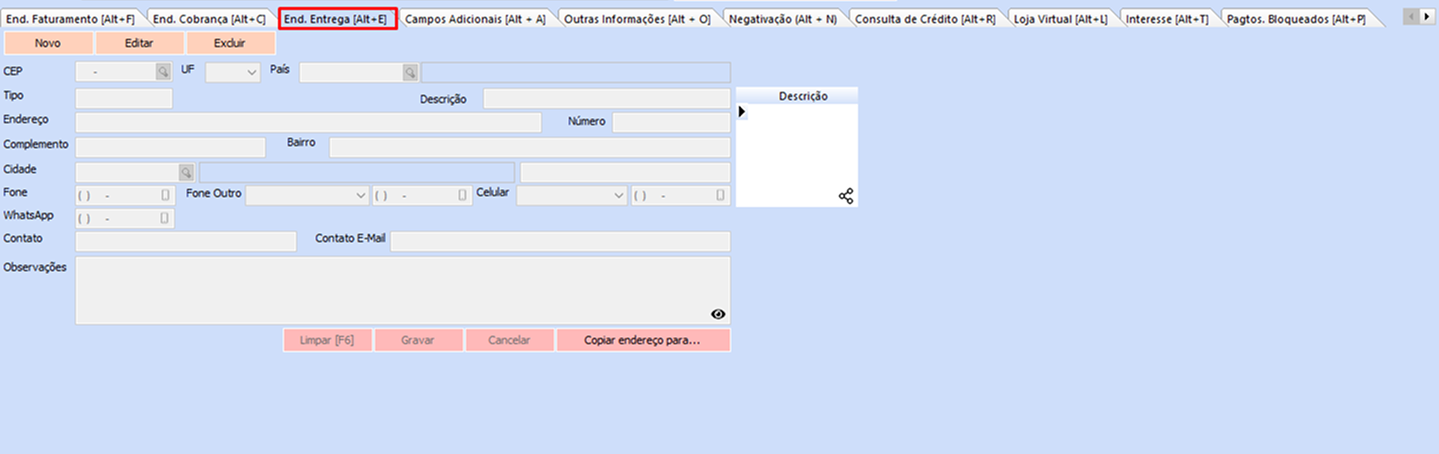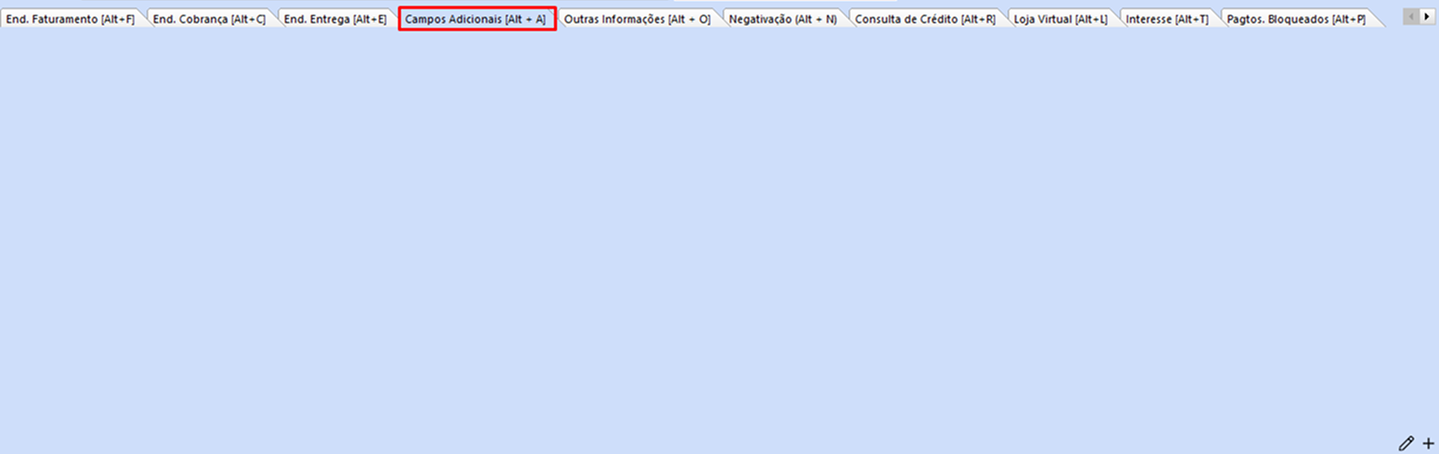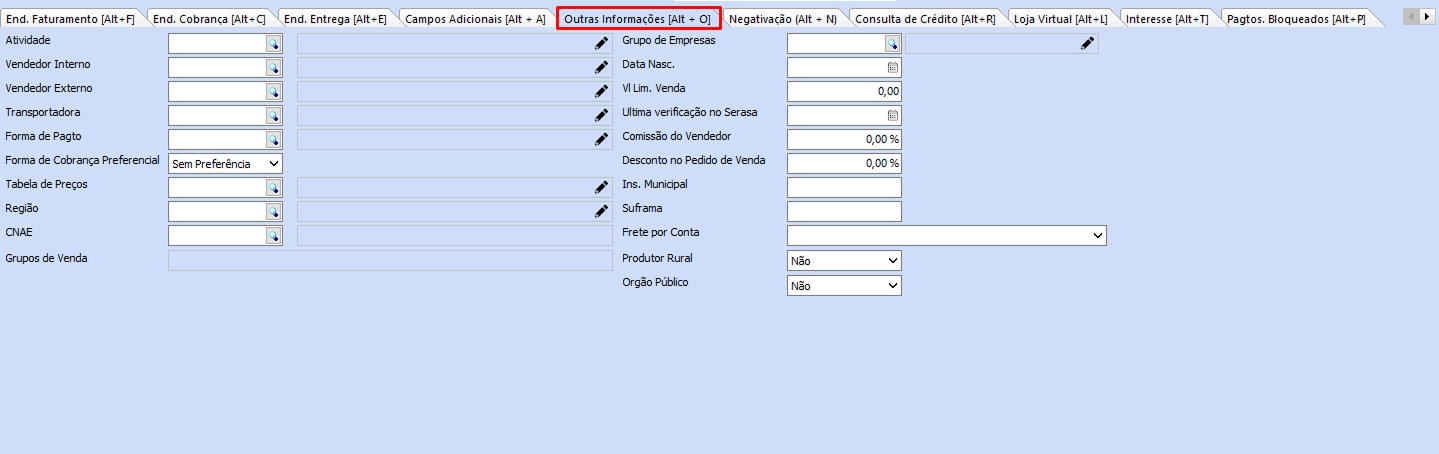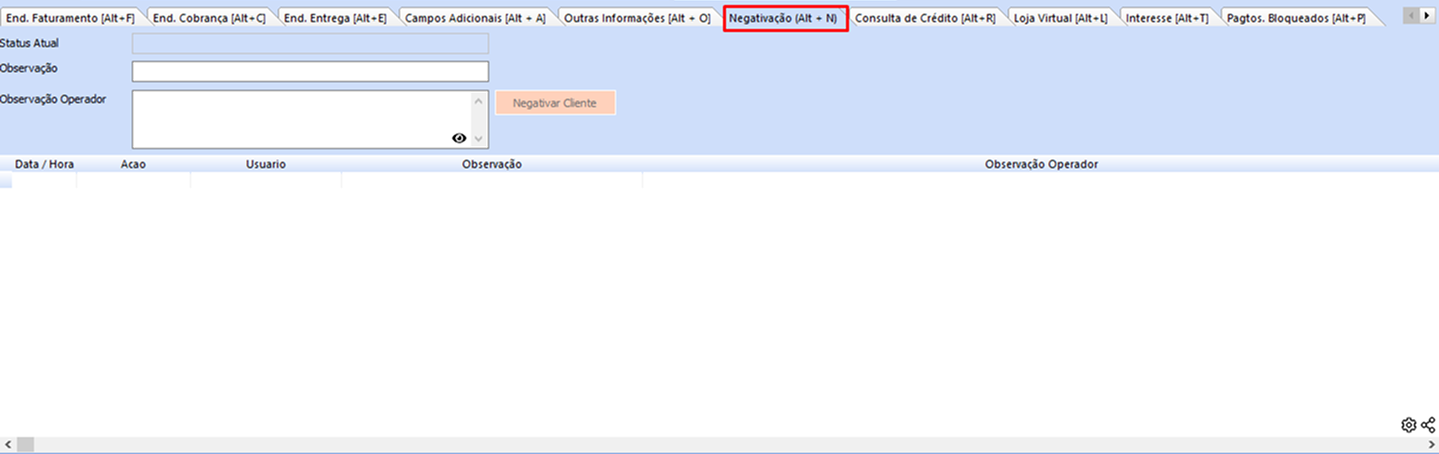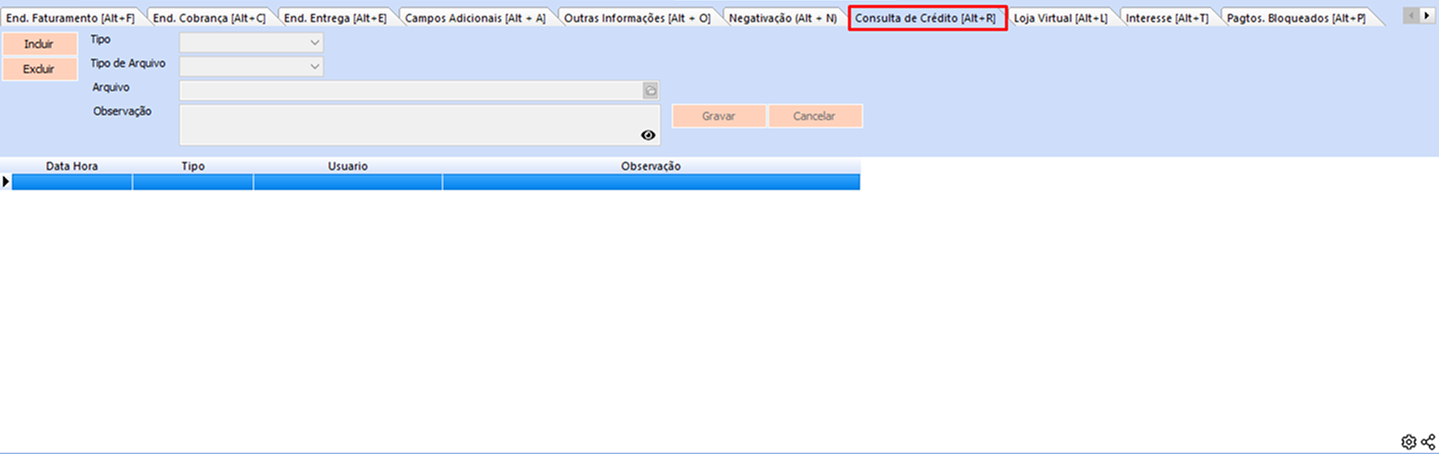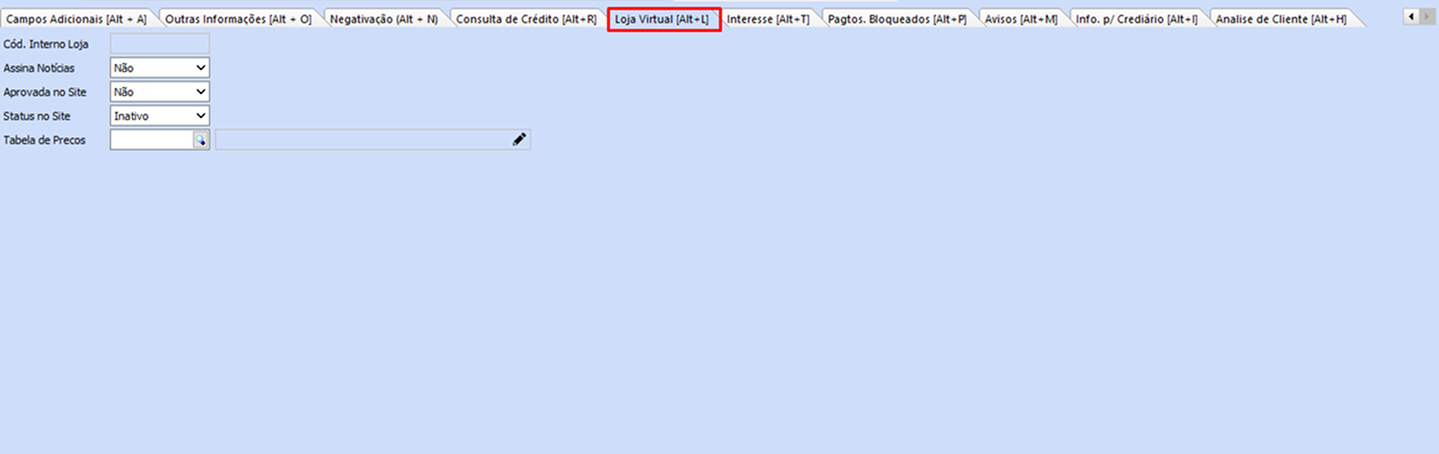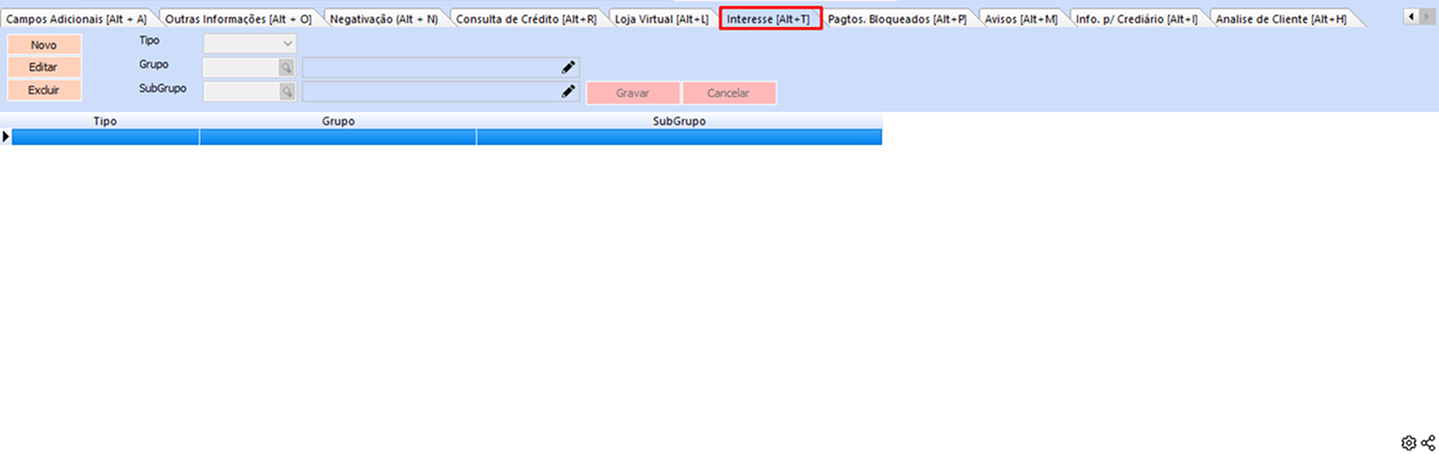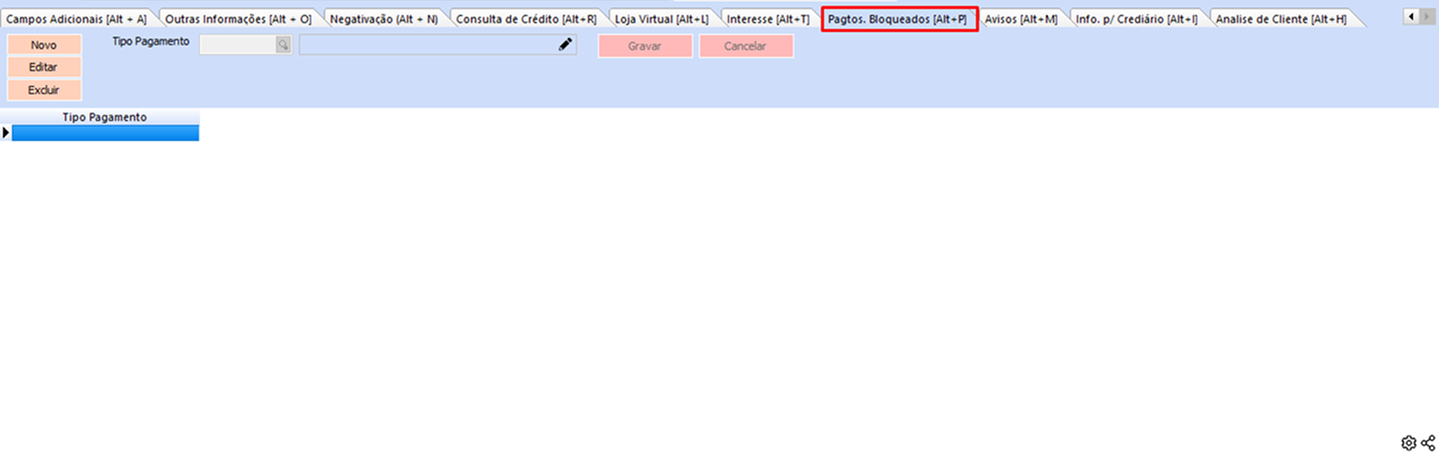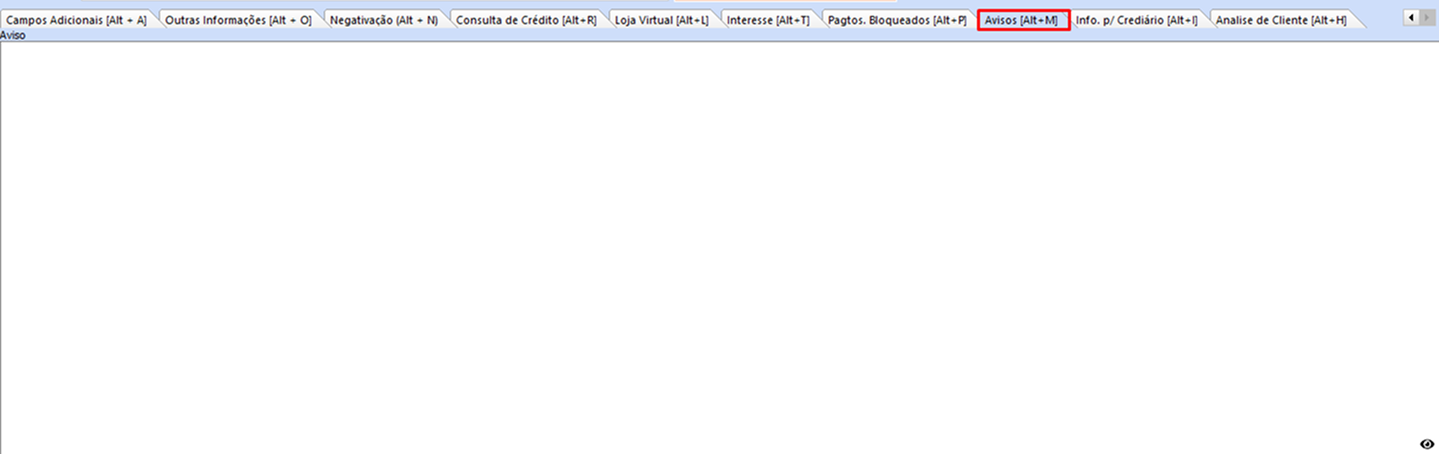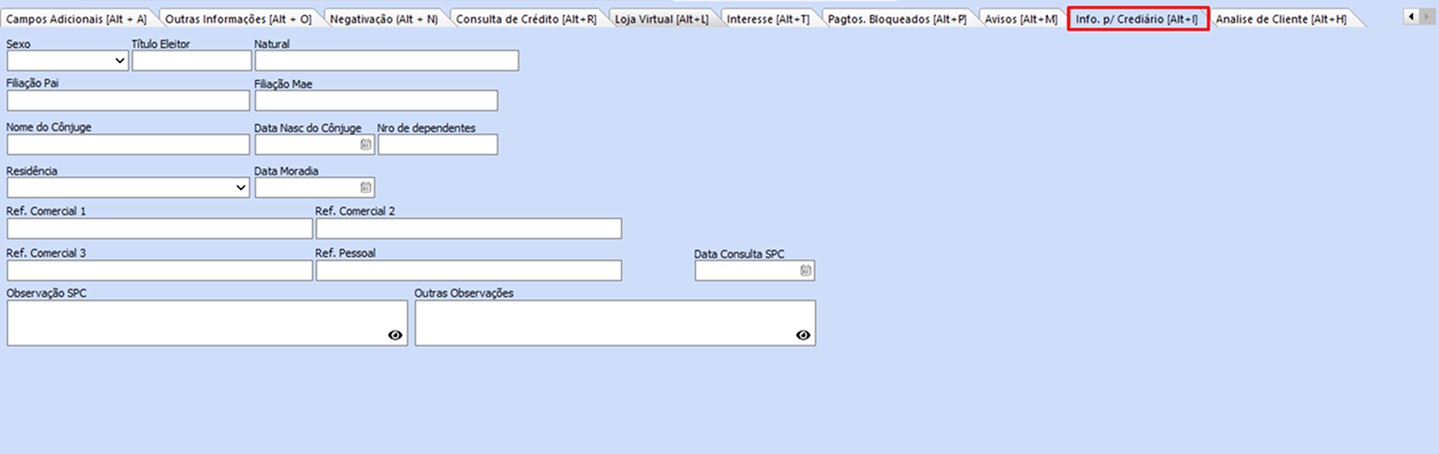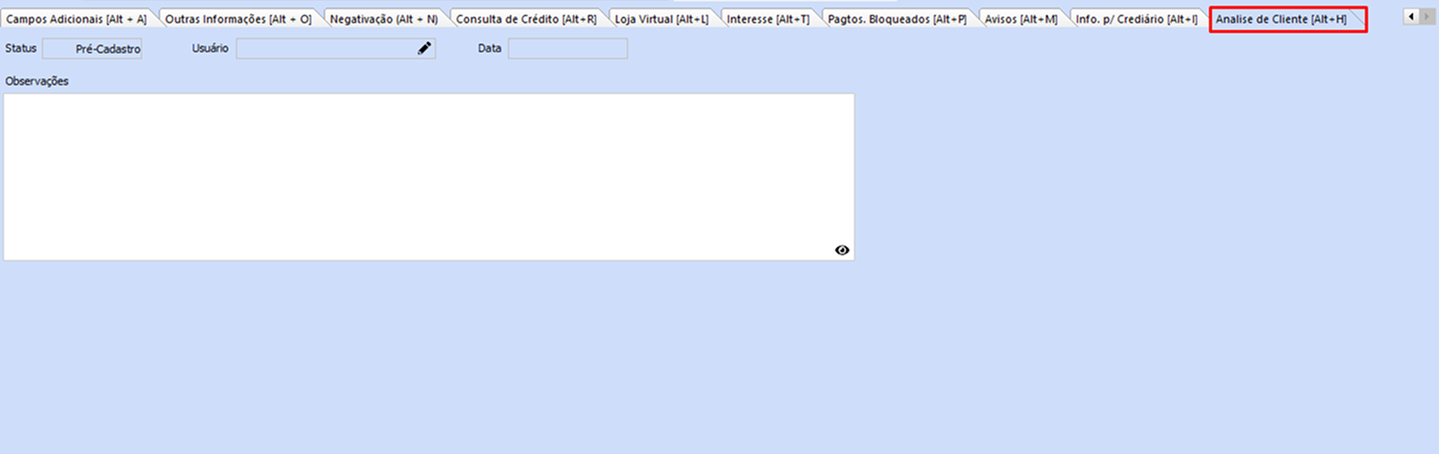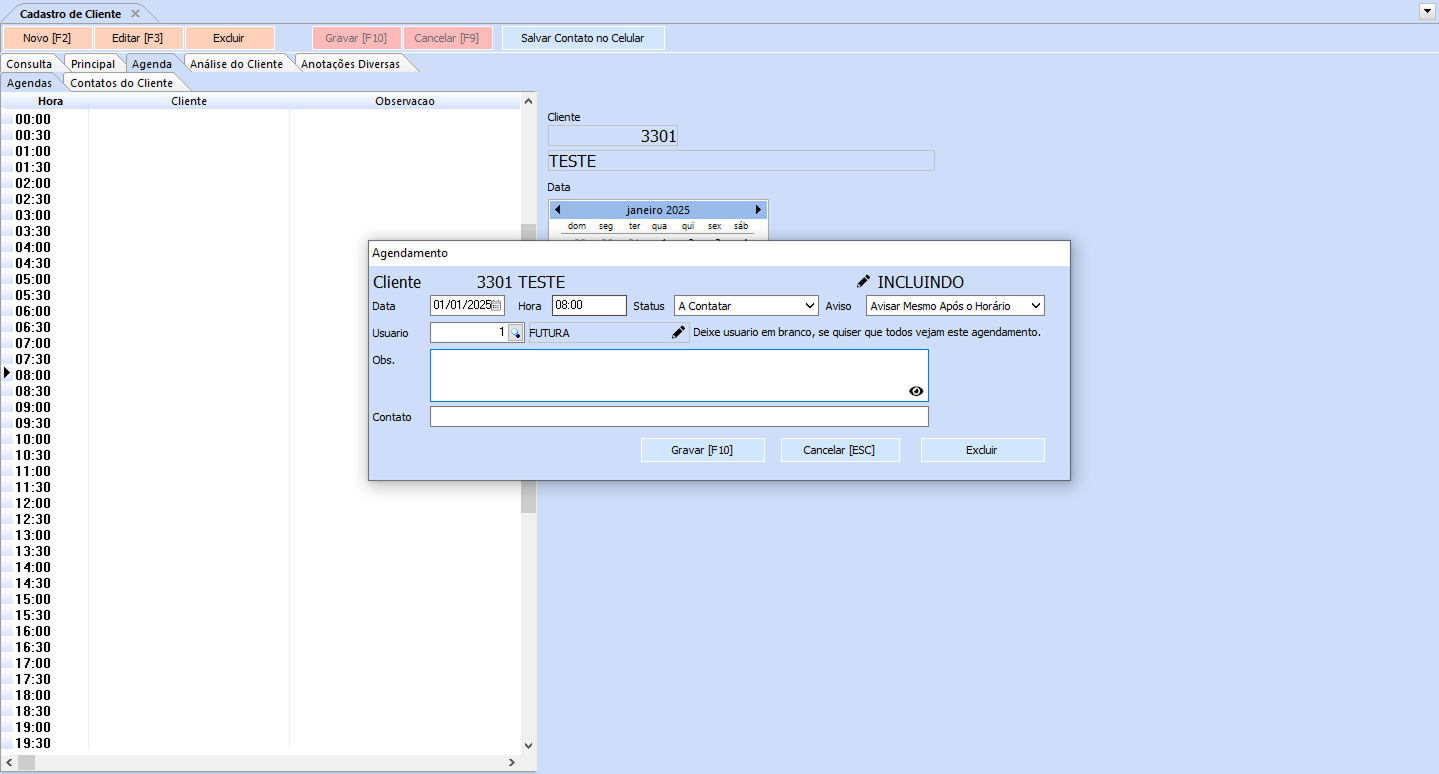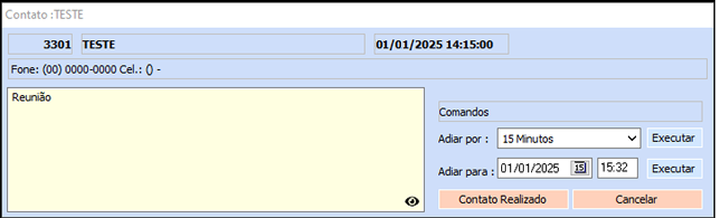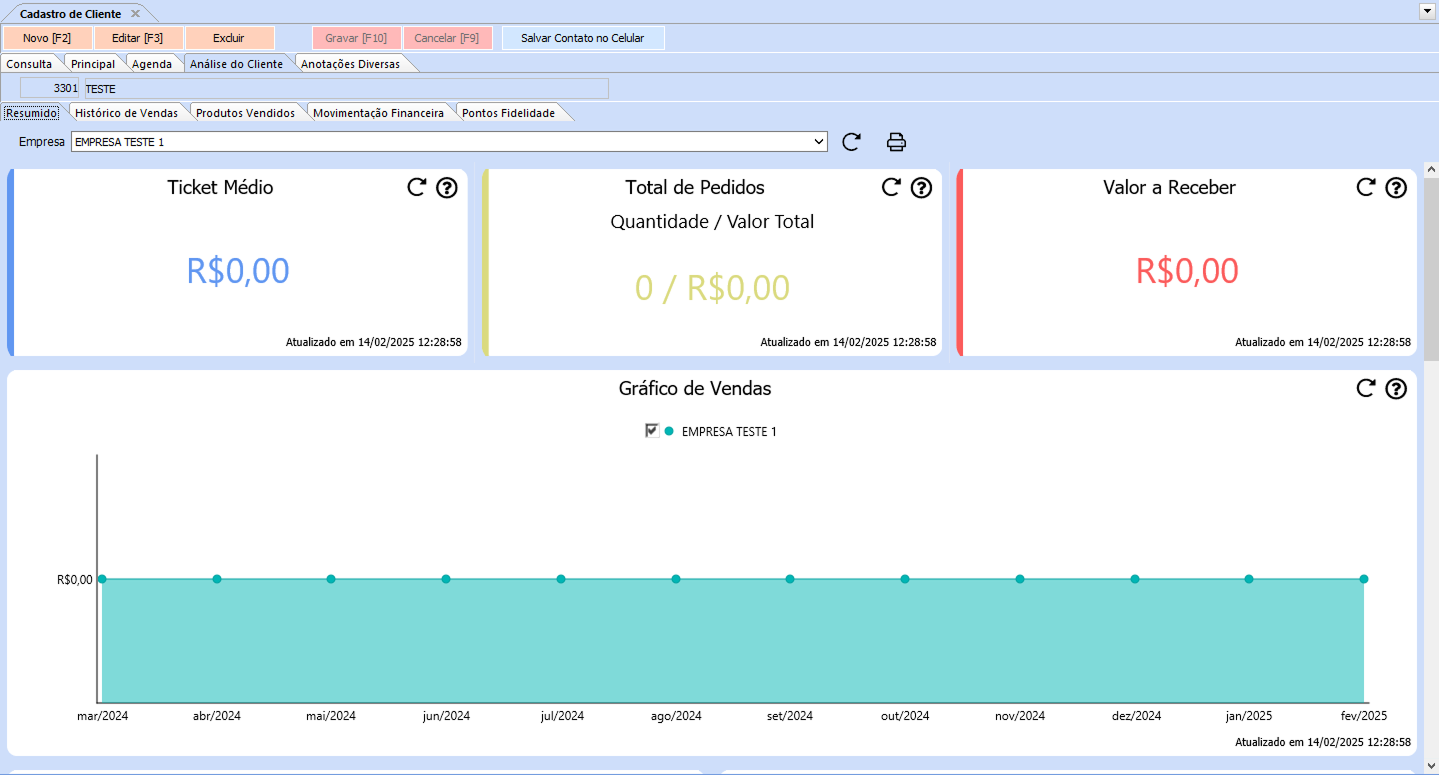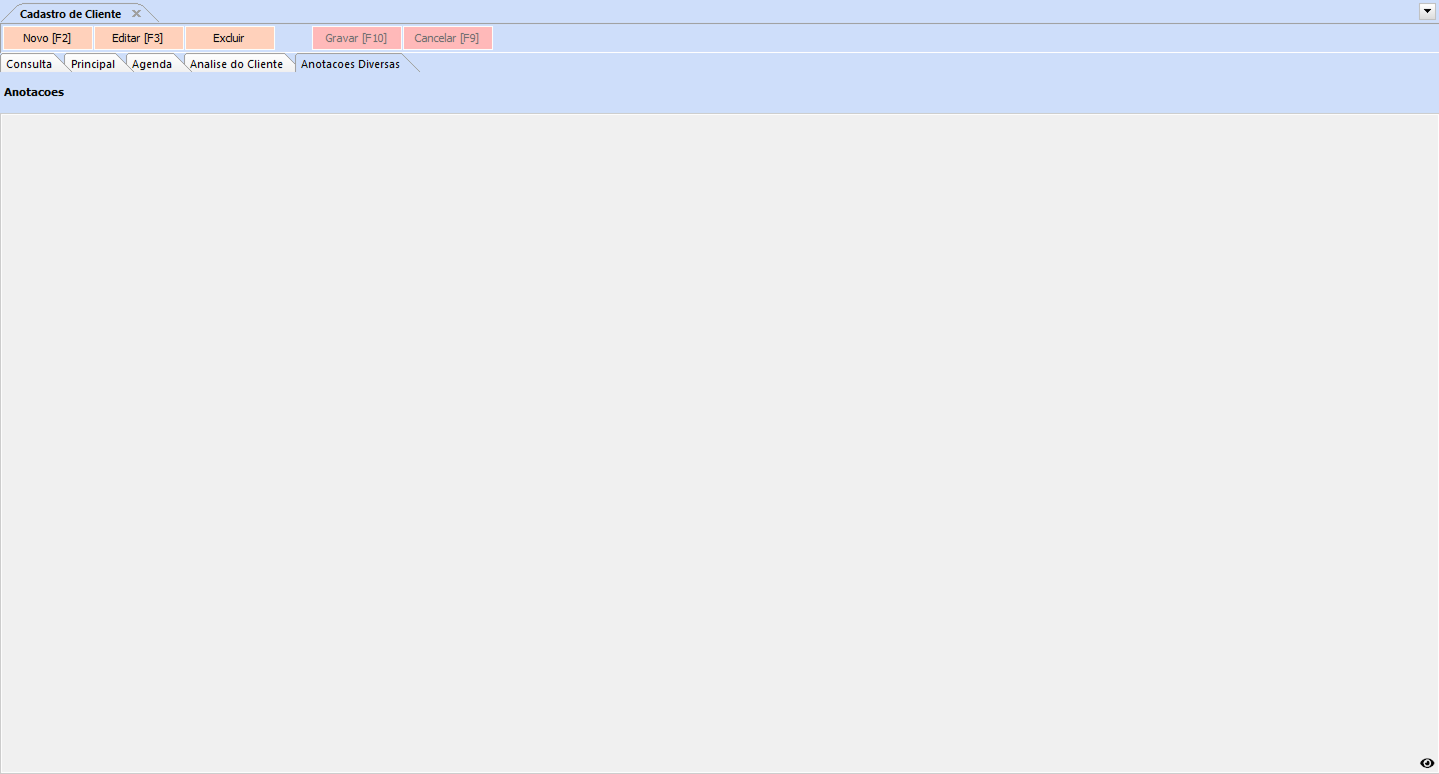Como Cadastrar Clientes no Futura Server? – FS01
Publicado em: 25 de março de 2025
Sistema: Futura Server
Caminho: Cadastros>Cadastros>Clientes
Referência: FS01
Versão: 2025.01.27
Como funciona: O menu cadastro de cliente auxilia no controle das informações necessárias de cada cliente, nele contém informações básicas e obrigatórias a serem preenchidas , tais como: CNPJ , I.E (Inscrição estadual), Razão social, Nome Fantasia e Endereço.
Além dos campos obrigatórios, existem outros campos importantes a serem preenchidos como, por exemplo, o campo Tipo onde será definido se este cliente é físico ou jurídico. Caso o cliente seja jurídico deverá ser preenchido os campos abaixo:
Regime de Apuração de ICMS: Contendo as opções: simples nacional, lucro presumido, lucro real ou nenhum
Contribuinte de ICMS:
1º – Contribuinte ICMS: Esta opção deve ser utilizada quando quando a Pessoa Jurídica obtiver uma Inscrição Estadual habilitada no cadastro do Sintegra.
2º – Contribuinte Isento: Esta opção será utilizada quando a Pessoa Jurídica não obtiver uma Inscrição Estadual habilitada no cadastro do Sintegra, estando isento da mesma.
9º – Não Contribuinte ICMS: Esta opção deverá ser utilizada quando a Pessoa Jurídica não possuir Inscrição Estadual no cadastro do Sintegra, mas em alguns tipos de não contribuinte podem possuir a Inscrição Estadual.
É importante ressaltar que para os casos de Pessoa Jurídica é preciso indicar a opção 9º somente quando a empresa tiver algum benefício estabelecido por lei, que isente da tributação válida aos contribuintes de ICMS, sendo necessário preencher o número da Inscrição Estadual.
Curiosidade O sistema é interligado com o site da receita, ao inserir o CNPJ, e clicar no botão Atualizar com as info. Da Rec. Federal trará a tela de consulta na receita, após realizar a validação, será preenchido o cadastro com as principais informações do cliente automaticamente.
Abas Alternativas
Além dos campos padrões, a tela de cadastro de clientes disponibiliza abas alternativas com funcionalidades extras e que facilitam o controle para o usuário. Segue abaixo o funcionamento de cada uma dessas abas:
Endereço de Cobrança: Caso o cliente tenha um endereço alternativo de cobrança é possível inserir as informações na aba Endereço de Cobrança como mostra a imagem abaixo:
Endereço de Entrega: Permite o cadastro de vários endereços de entrega alternativos, possibilitando mais de uma opção de local para recebimento.
Campos Adicionais: Caso seja configurado campos adicionais para o cliente serão exibidos nesta aba. Também é possível criar e editar os campos adicionais através das opções no canto inferior direito.
Outras Informações: Pode-se vincular informações importantes ao cadastro do cliente. Tais como, definir comissões para vendedores quando a venda for para esse cliente, valor limite de venda para o cliente, adicionar um vendedor padrão, ramo atividade e entre outras opções.
Negativação: Caso queira negativar o cliente em questão, abra o cadastro do mesmo, sem editar, vá ate a aba Negativação e clique no botão Negativar Cliente e o cliente ficará negativado e não será mais possível efetuar vendas para o mesmo. Para desfazer essa transação é só reativa-lo no mesmo botão.
Consulta de Crédito: A aba Consulta de Credito tem a funcionalidade de anexar documentos relacionados a esse cliente, tendo a possibilidade de abri-los dentro do próprio sistema. Para isso insira o arquivo e grave e em seguida execute um duplo clique na linha criada e o arquivo abrirá.
Loja Virtual: Contém campos respectivos a loja virtual. Vale lembrar que esta aba só será habilitada se em Parâmetros estiver marcada a opção “Utiliza Loja Virtual”.
Interesse: É possível informar os Grupos ou Subgrupos dos produtos que o cliente mais tem interesse em adquirir, conforme mostra imagem abaixo:
Pagamentos Bloqueados: Através desta aba será possível bloquear um determinado tipo de pagamento para esse cliente em específico.
OBS: Vale ressaltar que esta função funcionará em conjunto com a permissão de usuários: Função – Permite Finalizar com pagamento bloqueado e com o parâmetro Controla Pagto. de Venda pelo Cliente.
Avisos: A aba Avisos é utilizada para que o usuário possa inserir mensagens de alerta para um determinado cliente. Quando clientes que possuem avisos cadastrados forem selecionados exibirá um pop-up com o aviso.
Info para crediário: Neste campo o usuário poderá cadastrar detalhes para preenchimento de crediário do cliente que está sendo cadastrado.
Análise do cliente: É possível visualizar o status de aprovação do cadastro do cliente. Vale lembrar que esta aba só será habilitada se em Parâmetros estiver marcada a opção “Utiliza aprovação de clientes”.
Agenda: Na aba agenda é possível programar compromissos diários com o seu cliente onde o sistema irá avisar automaticamente no horário agendado. Primeiramente acesse o menu “Configurações>Parâmetros> Geral.
E selecione a opção “Integrar agenda ao sistema (SIM)”
Em seguida basta executar um duplo clique no horário em que se deseja agendar e o sistema abrirá a tela para inserir informações referentes ao agendamento.
Após inserir as informações clique em Gravar [F10]. No horário agendado a seguinte tela aparecerá:
Analise do Cliente: A aba de Análise do cliente agrupa informações úteis sobre o cliente para facilitar sua visualização (essas mesmas informações podem ser visualizadas através de outras abas ou relatórios).
Anotações Diversas: Neste menu e possível inserir anotações diversas sobre o cliente.